爱思助手无线连接ipad iPhone通过WiFi连接爱思助手教程
在当今科技飞速发展的时代,iPad和iPhone成为我们日常生活中不可或缺的智能设备,而要更好地管理和操作这些设备,我们需要一个便捷且高效的工具。无线连接iPad和iPhone通过WiFi连接,为用户提供了一种方便的方式来管理和传输数据。本文将介绍如何使用进行无线连接,并详细阐述连接的步骤和注意事项,让我们一起来了解吧。
iPhone通过WiFi连接教程
无须数据线,当电脑与 iPhone 连接同一局域网时,可以自动与 iPhone 通过无线网连接,连接后可以在电脑端进行安装应用、修改壁纸铃声、导出导入照片等操作。
操作步骤:
实现该功能需要将 iPhone 与安装有的电脑连接到同一局域网。
第一次使用时,首先使用数据线连接 iPhone 和电脑,打开并在“工具箱”中找到“设备功能开关”,启用“Wi-Fi连接(自动 Wi-Fi 连接电脑)”。
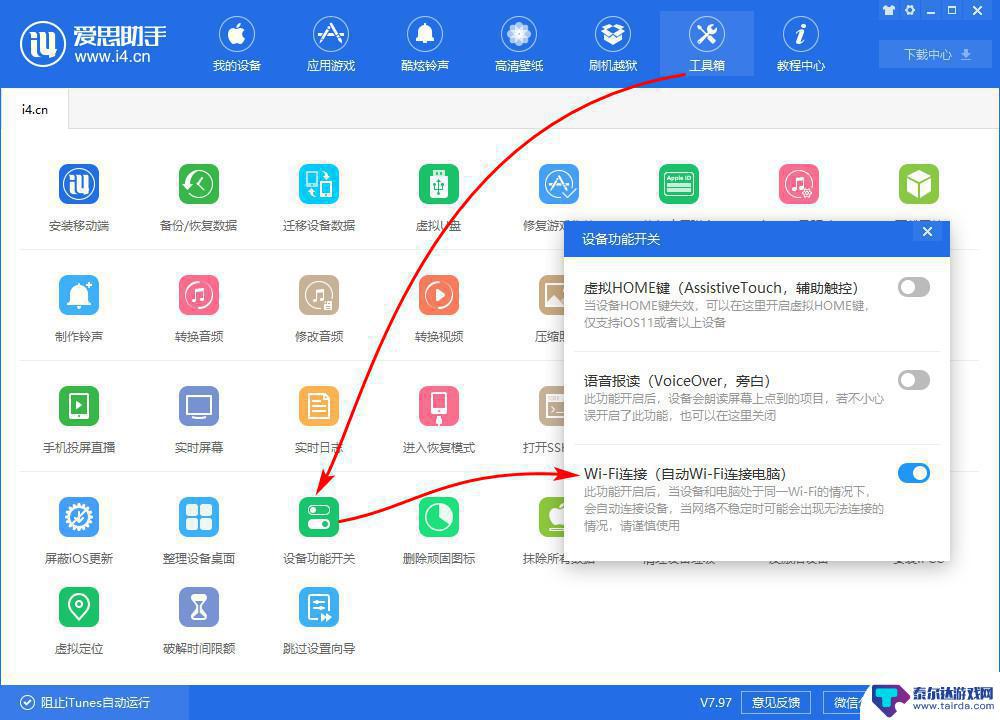
上述功能只需在第一次使用时开启,之后无须连接数据线重复操作。
iPhone 和电脑连接在同一局域网时,解锁 iPhone 屏幕,随后自动连接 iPhone。由于无线连接的稳定性和带宽远远不如有线,所以在安装软件或者同步资料时速度会稍慢一点。

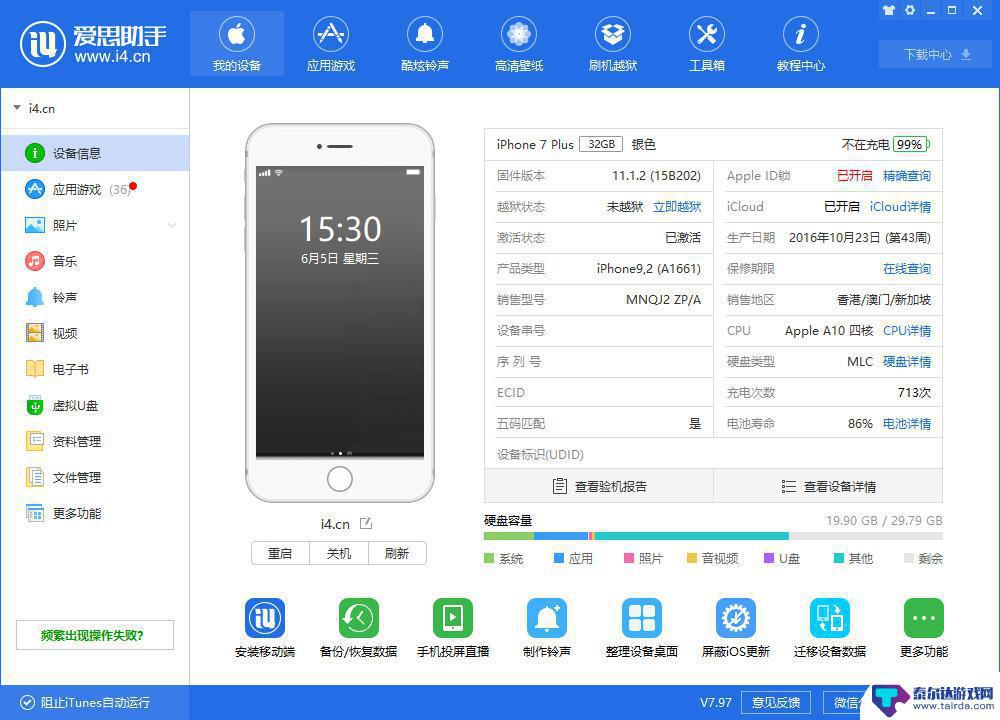
注意事项:Wi-Fi 连接状态下不支持刷机越狱功能;如果 iPhone 中途锁屏,将会自动断开连接并提示用数据线连接,重新解锁 iPhone 屏幕即可恢复连接。
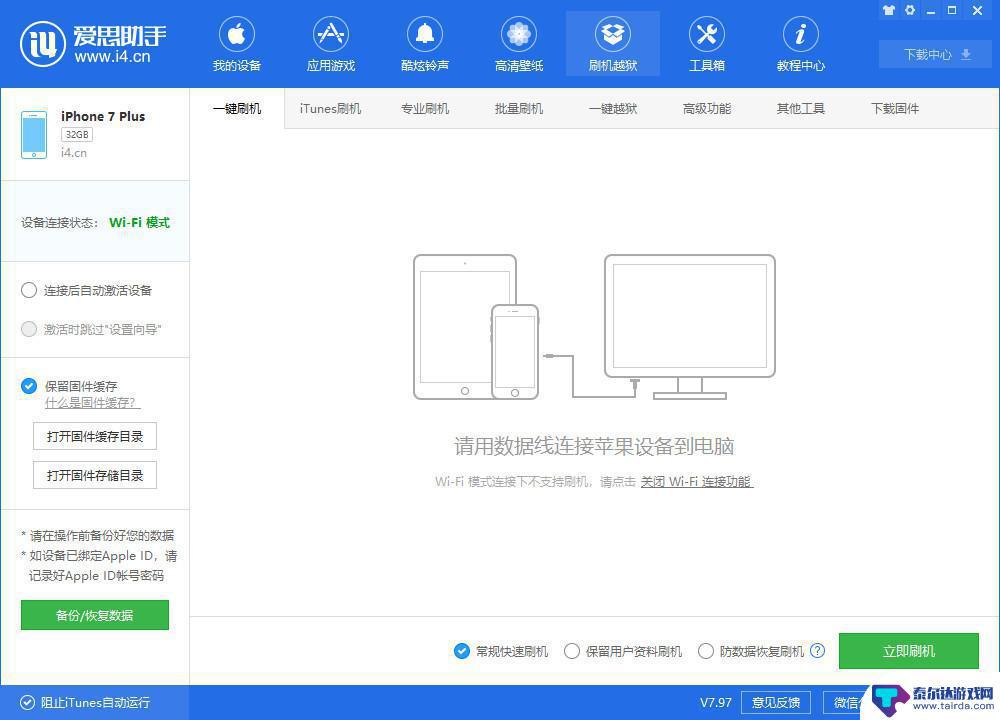
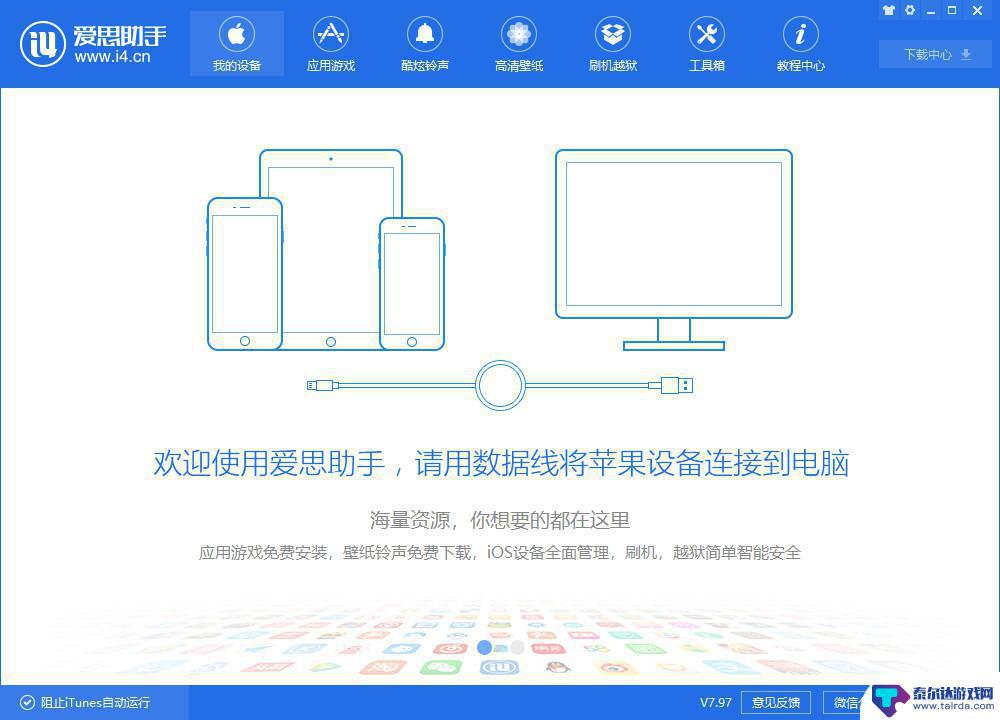
如果按照上述操作无法正常使用,可以打开一次 iTunes 并使用无线连接 iTunes 即可,之后无须再次启动 iTunes。
如何判断 iPhone 是否与电脑连接在同一局域网?
以 C 类 IP 地址为例:
IP 地 址:192.168.1.113 (网络位:192.168.1 和 主机位:113)
子网掩码 :255.255.255.0
确认 iPhone 和电脑上的子网掩码都是:255.255.255.0 ,然后网络位都是192.168.1,那么它们连接的网络就属于一个局域网。
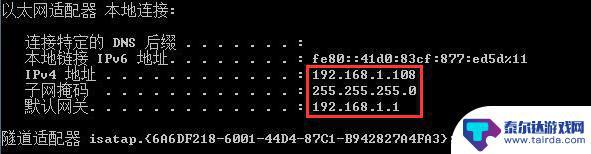
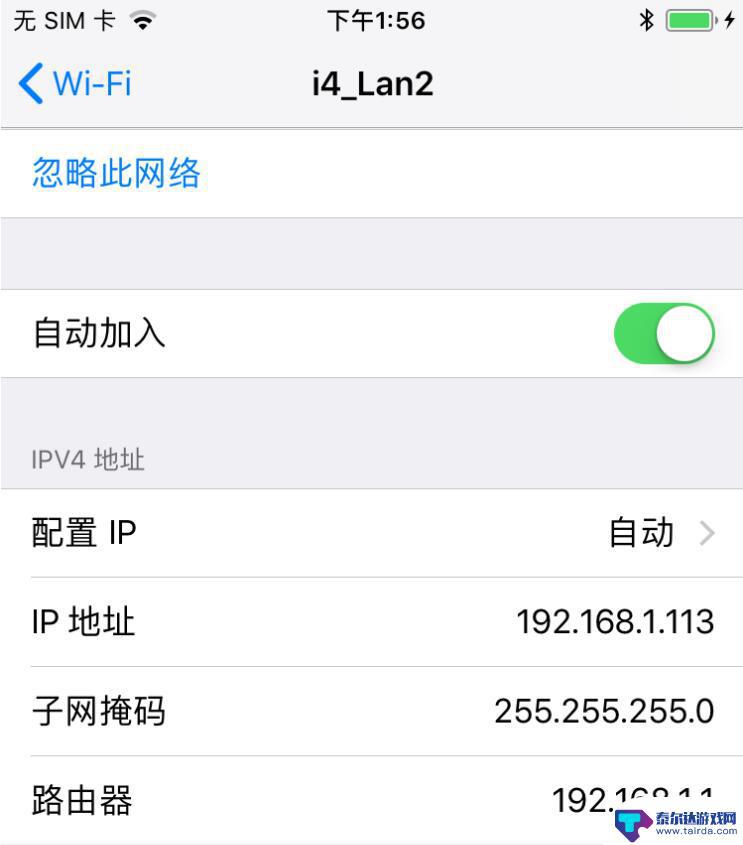
以上就是关于如何使用无线连接iPad的全部内容,如果你遇到这种情况,可以按照以上方法来解决,希望这些方法能帮到大家。
相关教程
-
爱思助手一直显示正在连接怎么办 爱思助手工具箱连接不上WiFi怎么办
-
爱思助手连接手机 爱思助手无法连接手机的解决方法
-
itools怎么连接苹果手机非原装数据线 iPhone WiFi连接爱思助手
-
苹果手机wifi连接显示无互联网连接是什么意思 iPhone无法接入互联网怎么办
-
苹果手机忘记无线网密码怎么办 iPhone苹果手机如何找回WiFi密码
-
苹果手机怎么扫码连接别的wifi 苹果手机扫码连接wifi步骤
-
怎么打开隐藏手机游戏功能 realme真我V13隐藏应用的步骤
-
苹果手机投屏问题 苹果手机投屏电脑方法
-
手机分屏应用顺序怎么调整 华为手机智慧多窗怎样改变应用顺序
-
手机录像怎么压缩 怎样压缩手机录制的大视频















